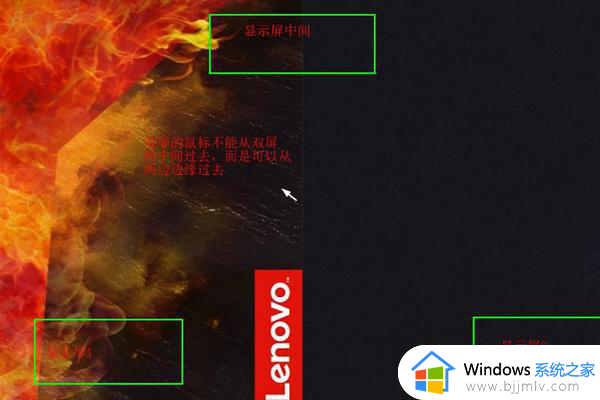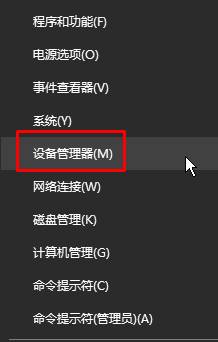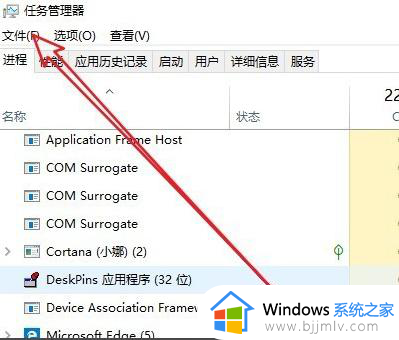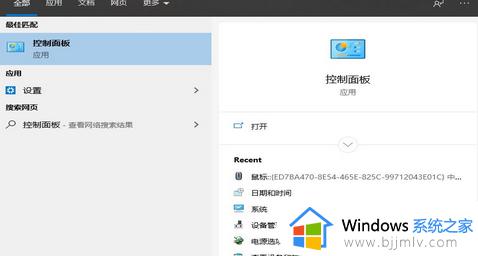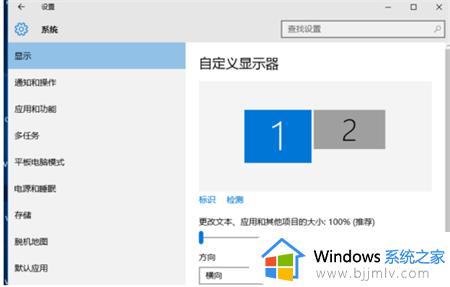windows双屏鼠标过不去怎么办 windows电脑双屏显示鼠标无法过去如何解决
更新时间:2023-12-08 14:48:47作者:jkai
在windows操作系统中,双屏显示可以提高我们的工作效率。然而,有时可能会遇到鼠标过不去的问题。这可能会影响到我们的正常使用,对此我们小伙伴遇到windows双屏鼠标过不去怎么办呢?接下来小编就带着大家一起来看看windows电脑双屏显示鼠标无法过去如何解决。
方法如下:
1、首先连接双屏幕。打开电脑,发现鼠标不能从一个屏幕的中间划到另一个屏幕的中间。具体如下图。
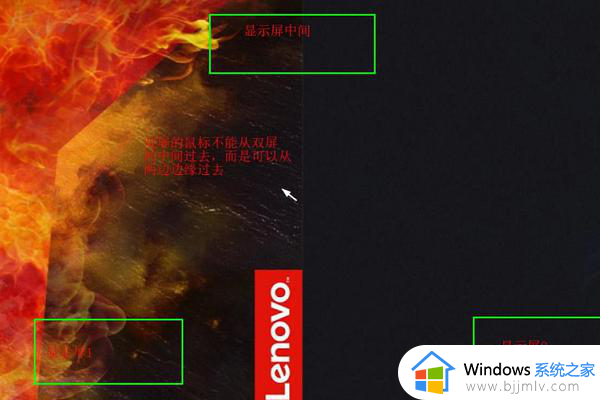
2、打开Win10的设置,具体如下图。
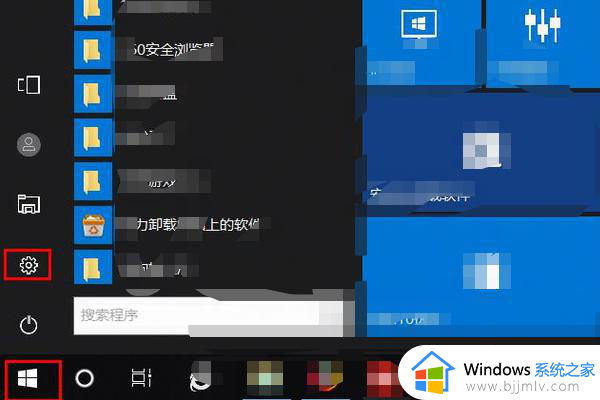
3、点击系统 ,进行设置,具体如下图。
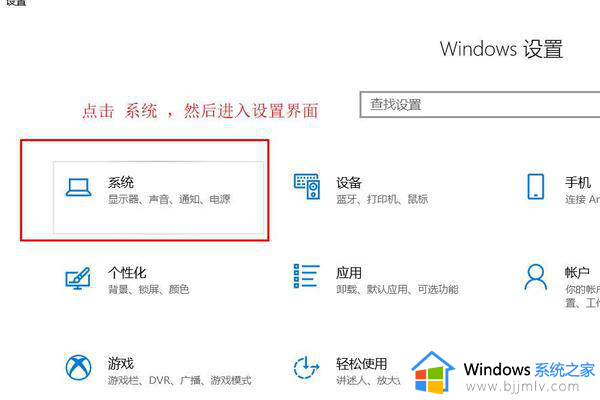
4、会发现鼠标不能从中间划过时的图标状态,具体如下图。
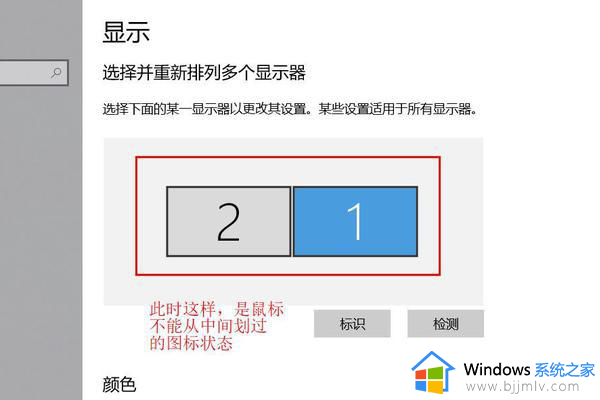
5、此时,交换一个两个图标的位置。然后点击应用,具体如下图。
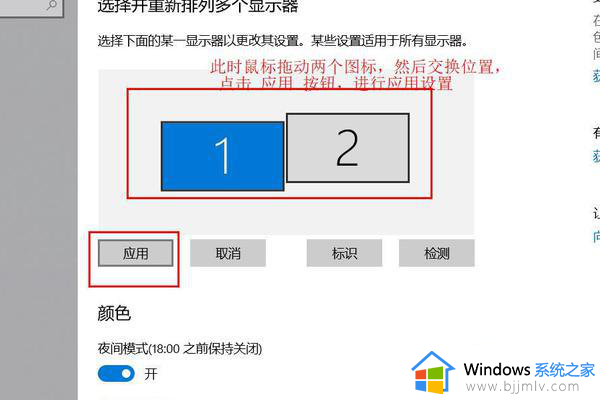
6、此时,鼠标划过屏幕中间,鼠标就会通过了,具体如下图。
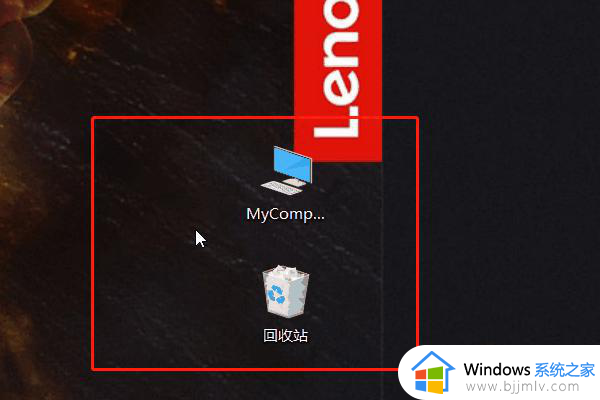
以上全部内容就是小编带给大家的windows电脑双屏显示鼠标无法过去解决方法详细内容分享啦,遇到上述问题的小伙伴就快点跟着小编一起来看看吧,希望对你有帮助。